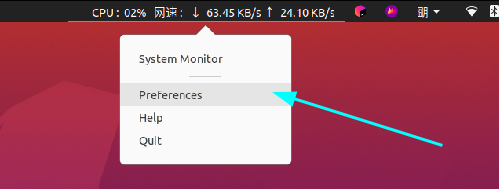Ubuntu20.04实时显示CPU、内存、网速 |
您所在的位置:网站首页 › ubuntu桌面插件 › Ubuntu20.04实时显示CPU、内存、网速 |
Ubuntu20.04实时显示CPU、内存、网速
|
🌷🍁 博主 libin9iOak带您 Go to New World.✨🍁 🦄 个人主页——libin9iOak的博客🎐 🐳 《面试题大全》 文章图文并茂🦕生动形象🦖简单易学!欢迎大家来踩踩~🌺 🌊 《IDEA开发秘籍》学会IDEA常用操作,工作效率翻倍~💐 🪁🍁 希望本文能够给您带来一定的帮助🌸文章粗浅,敬请批评指正!🍁🐥
或者: sudo add-apt-repository ppa:fossfreedom/indicator-sysmonitor && sudo apt update
在Ubuntu 20.04中,你可以使用不同的工具来实时显示CPU、内存和网速。以下是几种常见的方法: 终端命令行工具: htop: 它是一个交互式的系统监视工具,可以通过终端使用。你可以使用以下命令安装并运行它: sudo apt update sudo apt install htop htopnmon: 这是另一个终端命令行工具,提供了关于系统性能的详细信息。你可以使用以下命令安装并运行它: sudo apt update sudo apt install nmon nmon图形界面工具: Gnome System Monitor: 这是Ubuntu默认安装的一个图形界面工具,用于监视系统资源使用情况。你可以在应用程序菜单中找到它,或者使用以下命令运行它: gnome-system-monitorConky: Conky 是一个高度可定制的系统监视工具,可以在桌面上显示各种系统信息,包括CPU、内存和网络。你可以使用以下命令安装它: sudo apt update sudo apt install conky-all安装完成后,你需要创建一个 Conky 配置文件来定制显示内容。配置文件通常位于主目录下的 .conkyrc 文件中。你可以在互联网上找到许多 Conky 配置示例,以满足你的需求。 指示器应用程序: Indicator Multiload: 这是一个适用于 Ubuntu 的指示器应用程序,可以在顶部面板上显示 CPU、内存和网络使用情况。你可以使用以下命令安装它: sudo apt update sudo apt install indicator-multiload安装完成后,它会自动在顶部面板上显示图标,你可以右键单击图标并选择“首选项”来进行自定义设置。 这些方法中的每一个都有其自己的特点和适用场景。你可以根据自己的需求选择其中一个或多个来实时监视系统的 CPU、内存和网络使用情况。在Ubuntu 20.04中,你可以使用不同的工具来实时显示CPU、内存和网速。以下是几种常见的方法: 终端命令行工具: htop: 它是一个交互式的系统监视工具,可以通过终端使用。你可以使用以下命令安装并运行它: sudo apt update sudo apt install htop htopnmon: 这是另一个终端命令行工具,提供了关于系统性能的详细信息。你可以使用以下命令安装并运行它: sudo apt update sudo apt install nmon nmon图形界面工具: Gnome System Monitor: 这是Ubuntu默认安装的一个图形界面工具,用于监视系统资源使用情况。你可以在应用程序菜单中找到它,或者使用以下命令运行它: gnome-system-monitorConky: Conky 是一个高度可定制的系统监视工具,可以在桌面上显示各种系统信息,包括CPU、内存和网络。你可以使用以下命令安装它: sudo apt update sudo apt install conky-all安装完成后,你需要创建一个 Conky 配置文件来定制显示内容。配置文件通常位于主目录下的 .conkyrc 文件中。你可以在互联网上找到许多 Conky 配置示例,以满足你的需求。 指示器应用程序: Indicator Multiload: 这是一个适用于 Ubuntu 的指示器应用程序,可以在顶部面板上显示 CPU、内存和网络使用情况。你可以使用以下命令安装它: sudo apt update sudo apt install indicator-multiload安装完成后,它会自动在顶部面板上显示图标,你可以右键单击图标并选择“首选项”来进行自定义设置。 这些方法中的每一个都有其自己的特点和适用场景。你可以根据自己的需求选择其中一个或多个来实时监视系统的 CPU、内存和网络使用情况。 原创声明======= · 原创作者: 猫头虎作者wx: [ libin9iOak ] 今日已学习本文为原创文章,版权归作者所有。未经许可,禁止转载、复制或引用。 作者保证信息真实可靠,但不对准确性和完整性承担责任。 未经许可,禁止商业用途。 如有疑问或建议,请联系作者。 感谢您的支持与尊重。 点击下方名片,加入IT技术核心学习团队。一起探索科技的未来,共同成长。 |
【本文地址】